Casio XJ-S36 Guida dell'utente Manuale d'uso
Pagina 15
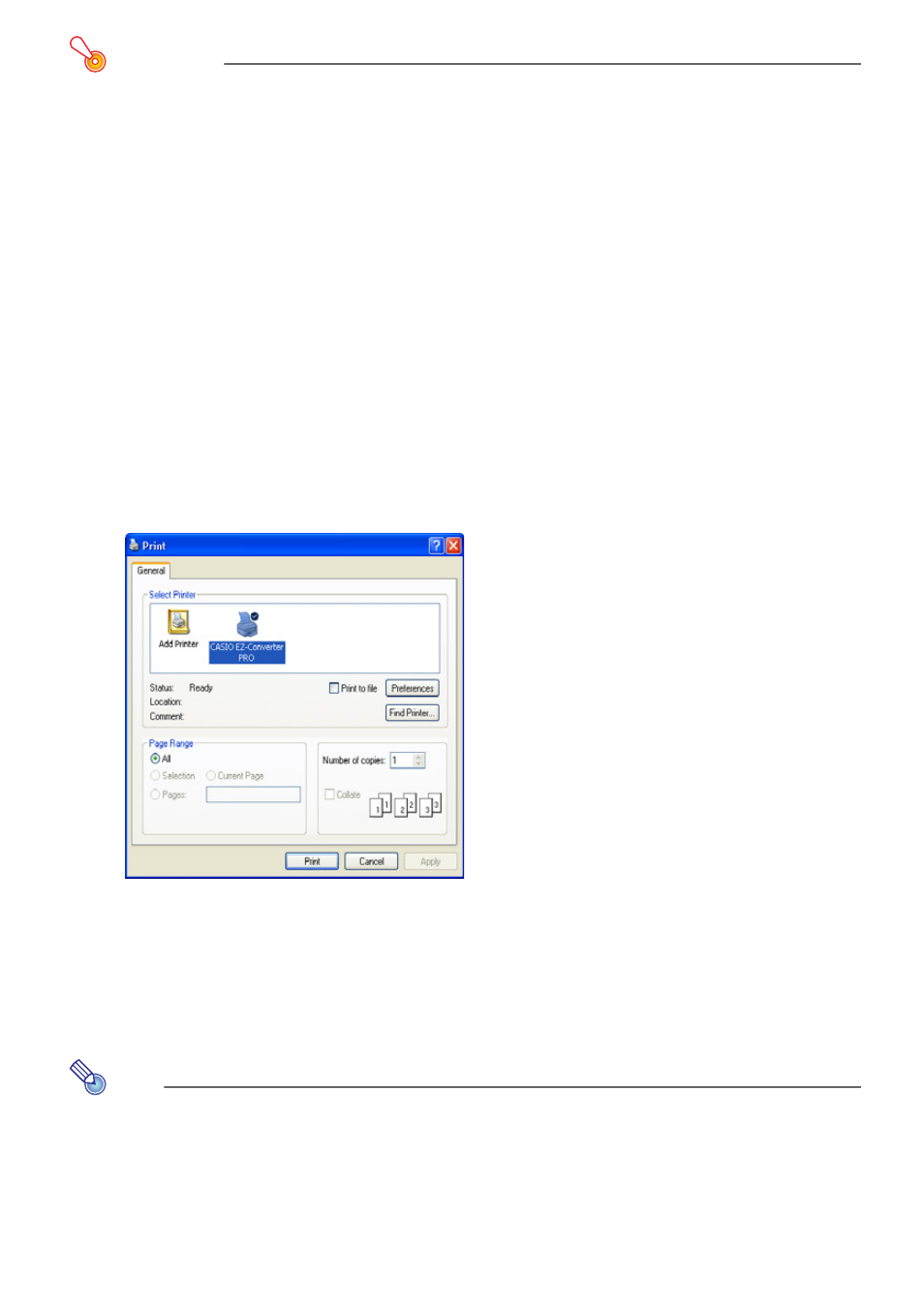
15
Importante!
Il funzionamento di EZ-Converter PRO è stato verificato per le seguenti applicazioni.
Non si applica nessuna garanzia riguardante il funzionamento con qualsiasi particolare
applicazione.
z Word 2000 / 2002 / 2003 / 2007
z Excel 2000 / 2002 / 2003 / 2007
z PowerPoint 2000 / 2002 / 2003 / 2007
z Adobe Reader / Acrobat Versione 6 / 7 / 8
z WordPad Versione 5 / 6
Per convertire un documento in un file di immagine
1
Usando l’applicazione apposita, aprire il documento che si desidera convertire in
un’immagine.
2
Eseguire la procedura richiesta nell’applicazione in uso per lanciare un’operazione
di stampa.
z Questa operazione visualizzerà una finestra di dialogo per la configurazione delle
impostazioni di stampa. L’esempio riportato sotto mostra la finestra di dialogo per un
documento aperto con WordPad.
3
A seconda dell’applicazione in uso per aprire il documento, eseguire una delle
seguenti operazioni.
z WordPad, ecc.: Usare “Seleziona stampante” per selezionare “CASIO EZ-Converter PRO”.
z Adobe Reader, PowerPoint, Word, ecc.: Nel gruppo “Stampante”, fare clic sul pulsante
freccia in giù della casella “Nome” e quindi selezionare “CASIO EZ-Converter PRO” dal
menu che appare.
Nota
I punti da 4 a 6 si richiedono solo se si desidera cambiare la dimensione del file di
immagine in uscita e le impostazioni di risoluzione dai loro valori di default iniziali
(dimensione: 1024 × 768, risoluzione: Standard). Se si desidera usare le impostazioni di
default iniziali senza cambiarle, saltare questi punti e procedere al punto 7.